Écran d’accueil
Écran d’accueil
Nos appareils i3TOUCH sont fournis avec BIZ Studio ou EDU Studio, qui offrent un espace de travail simple et facile à utiliser. Vous pourrez activer la version Studio de votre choix lors du premier démarrage, ou dans les paramètres du menu.
BIZ STUDIO
BIZ Studio offre un arrière-plan élégant et ajoute un bouton de paramètres supplémentaires sur votre écran d'accueil.
Personnalisez le lien et l'icône du bouton dans les paramètres du menu ou dans l'assistant Démarrage lors du premier démarrage.
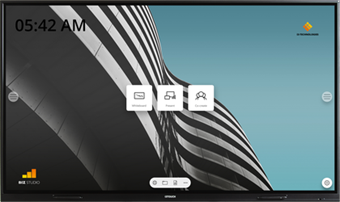
EDU STUDIO
EDU Studio offre un arrière-plan coloré et dynamique et ajoute à votre écran d'accueil un bouton d'accès à i3LEARNHUB.
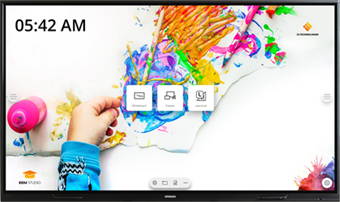
Démarrer le tableau blanc.
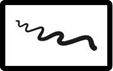
Le bouton Tableau blanc ouvre le tableau blanc interactif qui facilitera vos réunions. Prenez des notes, dessinez, et partagez facilement les contenus créés avec tous les participants.
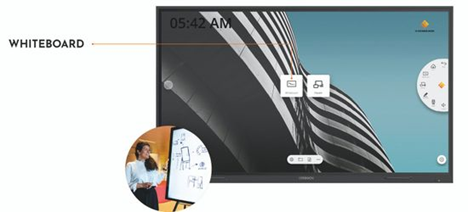
· Appuyez sur le bouton Tableau blanc.
· Commencez à écrire sur la page active.
· Appuyez sur la gomme pour activer les options d'écriture.
Démarrer la présentation.
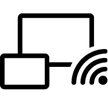
Les contenus des appareils connectés peuvent être diffusés à l'écran en un seul clic.
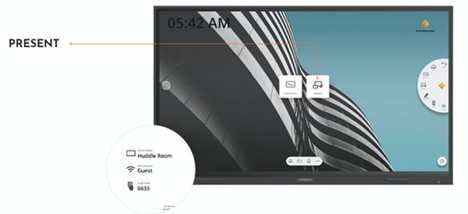
· Appuyez sur le bouton Présentation.
· Sélectionnez la plateforme de votre choix.
· Suivez le guide d'installation à l'écran.
Menu latéral.
Utilisez vos applications préférées au cours de vos réunions. Cliquez sur l'icône du menu latéral à droite ou à gauche de l'écran pour ouvrir le menu.
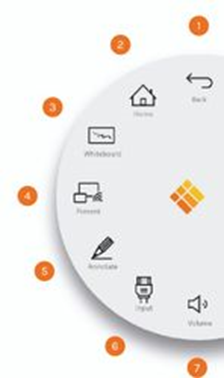
Cliquez sur le bouton latéral pour ouvrir le menu et ses différentes options :
Quitter le menu et revenir en arrière.
Naviguer sur l'écran d'accueil.
Démarrer l'application Tableau blanc.
Démarrer l'application Présentation.
Utiliser Annotate pour annoter tout ce qui s'affiche à l'écran.
Basculer d'une source d'entrée à une autre.
Ajuster le volume des haut-parleurs.
Source d'entrée vidéo.
Les options suivantes sont visibles lorsqu'un signal vidéo est connecté.
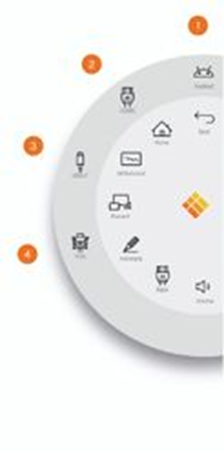
Cliquez sur le bouton latéral pour ouvrir le menu et ses différentes options :
· Basculer sur la source vidéo Android
· Basculer sur la source vidéo USB-C
· Basculer sur la source vidéo HDMI
· Basculer sur la source vidéo VGA
Autres applications.
Plusieurs boutons, en bas au milieu de l'écran, permettent d'accéder à d'autres applications.

· Ouvrir le navigateur
· Ouvrir l’explorateur de fichiers
· Ouvrir la suite WPS Office
· Ouvrir plus d'applications
Menu Paramètres.
Un bouton, en bas à droite, permet d'accéder au menu Paramètres.
